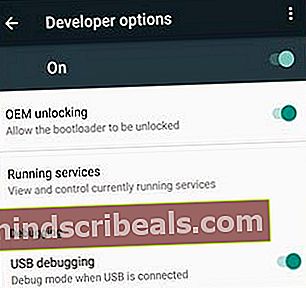Kaip atrakinti ir išrauti „OnePlus 3T“
Pastaba: jūsų kompiuteryje reikės įdiegti ADB. Žr. Šį vadovą kaip įdiegti ADB "Windows" kompiuteriai. Taip pat turėtumėte turėti visų naudotojo nustatymų, saugomų kažkur, atsarginę kopiją, nes atlikus vieną iš šių veiksmų gamykloje bus atstatytas jūsų telefonas.
Atkreipkite dėmesį į šiame vadove pateiktus veiksmus ir tiksliai jų vykdykite. Neperkraukite telefono ir neišeikite iš TWRP, nebent tai būtų nurodyta.
- Atsisiųskite TWRP 3.0.4-1 iš čia ir išsaugokite .img failą savo platformos įrankių aplanke (yra jūsų ADB diegimo aplanke, pavyzdys C: \ android-sdk \ platform-tools).
- Eikite į savo telefono nustatymus> Apie telefoną> 7 kartus palieskite „Komponavimo numeris“, kad įgalintumėte kūrėjo parinktis.
- Eikite į Nustatymai> Kūrėjo parinktys ir įgalinkite „OEM Unlock“.
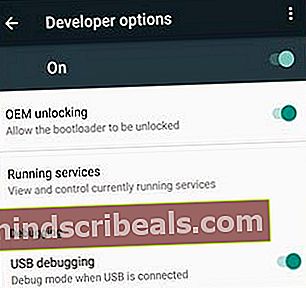
- Išjunkite „OnePlus 3T“ ir paleiskite į greito įkrovimo režimą („Volume Up + Power“). Arba galite palaikyti „Volume Up“ + „Power“ mygtuką paspaudę „Reboot“ iš maitinimo meniu.
- Prijunkite telefoną prie kompiuterio per USB ir atidarykite ADB komandų terminalą. Dabar paleiskite šią komandą (ĮSPĖJIMAS: tai atrakins jūsų įkrovos programą ir visiškai atstatys jūsų telefoną į numatytuosius gamyklinius nustatymus):
greitai paleisti OEM atrakinti

- Dabar mes turime šviesti TWRP į jūsų telefoną ADB naudodami šią komandą:
„fastboot flash twrp-3.0.4-1-oneplus3.img“
- Kai blykstė bus sėkminga, naudodamiesi garsumo klavišais eikite į „TWRP Recovery“ ir pasirinkite ją naudodami maitinimo mygtuką. Jis paklaus, ar norite leisti sistemos modifikacijas - perbraukite dešinėn, jei norite išrauti savo telefoną. Jei neketinate įsišaknijti, nevilkite dešinėn, tai įgalins „DM-Verity“ ir negalėsite paleisti įrenginio, nebent toliau vykdysite šaknimis atliktus veiksmus. Jei ketinate įsišaknyti, dar neišeikite iš TWRP.
- Atsisiųskite naujausią „SuperSu Stable“ versiją į savo kompiuterį čia ir perkelkite ją į savo įrenginį per „TWRP‘S MTP“ jungtį.
- Flash „SuperSu.zip“ TWRP. Baigę, dabar galite iš naujo paleisti telefoną į „Android“ sistemą.
- Būtinai atsisiųskite „SuperSu“ programą iš „Google Play“ parduotuvės.
Alternatyvi šakninė / įkeliama sistema:
- Atsisiųskite naujausią „DM-Verity“ ir priverstinio šifravimo priemonę čia
- Naudodami TWRP MTP ryšį, perkelkite aukščiau atsisiųstą .zip failą į savo įrenginį ir mirkykite jį TWRP.
- Dabar perkraukite telefoną iš „TWRP“ meniu „Perkrauti“ (pasirinkite „System Reboot“).
- Palikite telefoną ramybėje, kol jis užsiima savo veikla. Įsišaknijimo metu jūsų telefonas kelis kartus bus paleistas iš naujo. Jūs žinosite, kad tai atlikta, kai jūsų telefonas bus visiškai įkeltas į „Android“.
- Palaukite 2–5 minutes, kol įrenginys baigs nustatyti save. („SuperSU“ kelis kartus perkraus iš naujo)
Kaip atsigauti iš plytų
- Atsisiųskite „OnePlus 3T Unbrick Tool“ čia ir išskleiskite failus į savo darbalaukį.
- Dabar turėsite išjungti tvarkyklės parašo vykdymą sistemoje „Windows“. Paspauskite „Windows“ klavišą + X ir atsidariusiame meniu pasirinkite „Komandų eilutė (administratorius)“.
- Įveskite tai į komandų eilutę:
bcdedit / set testsigning on
** Jei gausite pranešimą, kuriame sakoma „Vertę saugo saugaus įkrovos politika“, turėsite išjungti saugų įkrovą savo BIOS. Žr. Savo BIOS vadovą arba internetinį vadovą.